在使用IDEA开发的过程中,我们可以通过设置代码注释模版,实现注释信息的自动补齐,提高编码效率。
我使用的是Mac电脑,就以Mac环境来进行说明吧。
在Mac上配置IDEA的代码注释模版,主要包括两个部分:一个是File Head文件头注释,用于描述类文件的信息;一个是方法头注释,用于描述类方法的信息。具体配置过程如下。
一、配置类文件头注释模版
点击IDEA编译器左上角的“IntelliJ IDEA”按钮,选择“Preferences...”,在弹出窗口中,选择“Editor-->File and Code Templates”,在窗口的右边“Schema”下拉栏选择“Default”,然后点击“Includes”标签,在右边模版栏中填写注释模版。最后点击右下角OK按钮生效。
参考内容如下:
/**
* 项目名称:${PROJECT_NAME}
* 类 名 称:${NAME}
* 类 描 述:TODO
* 创建时间:${DATE} ${TIME}
* 创 建 人:${USER}
*/其中${...}里填写的是自动填充内容的标签。窗口右下角有IDEA当前支持的标签列表。
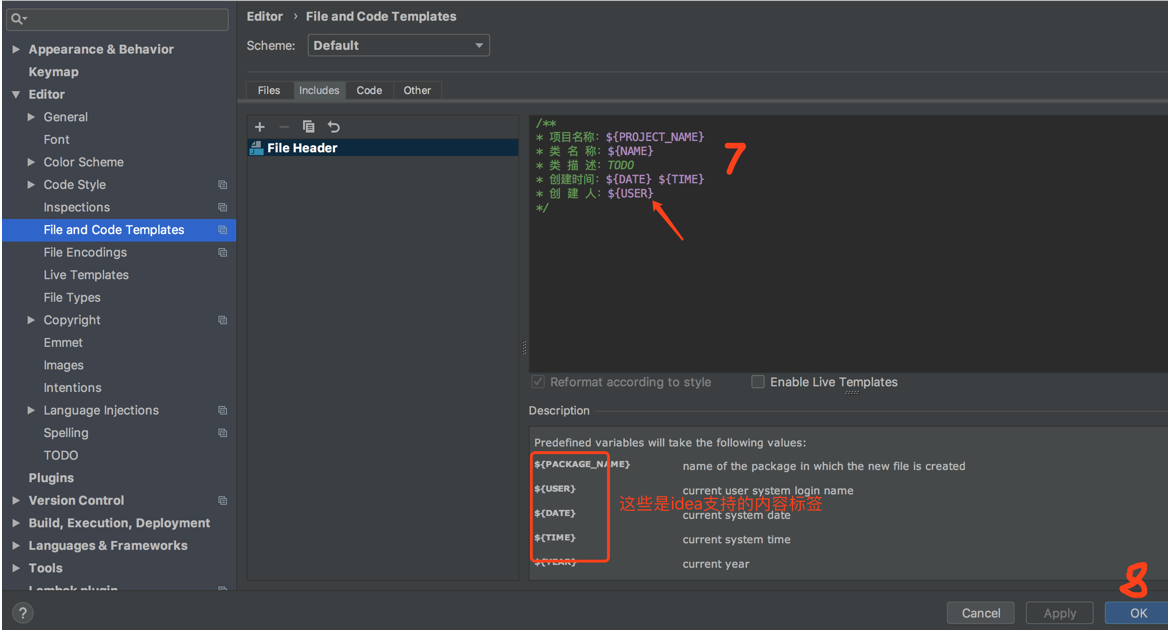
二、配置方法头注释模版
点击IDEA编译器左上角的“IntelliJ IDEA”按钮,选择“Preferences...”,在弹出窗口中,选择“Editor-->Live Templates”,进入方法头注释模版编辑界面,如下图。
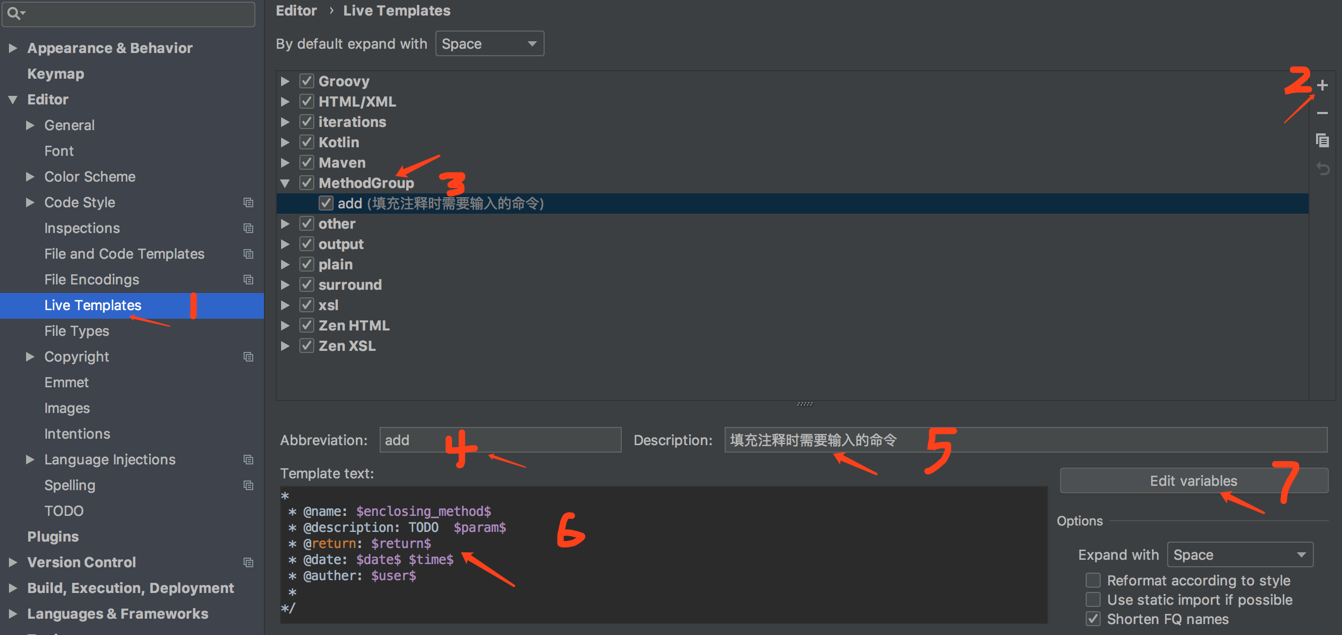
添加方法头的注释,需要有以下步骤:
(1)首先通过点击图中第二步中的“+”号,创建注释模版分组,比如我们命名为:MethodGroup;
(2)在第四步中的“Abbreviation”输入框中添加填充注释时需要输入的指令关键字,此处我们使用“add”作为关键字,并在第五步中添加指令说明。经过这个步骤后,指令关键字会出现在上一步创建的注释分组MethodGroup中,效果如图中的第三步;
(3)编辑注释内容模版,参考如下(注意:不需要以 /* 开头,因为需要我们在添加注释时会手动输入):
*
* @name: $enclosing_method$
* @description: TODO $param$
* @return: $return$
* @date: $date$ $time$
* @auther: $user$
*
*/(4)点击第七步按钮,在弹窗中指定注释代码里参数的取值方式。
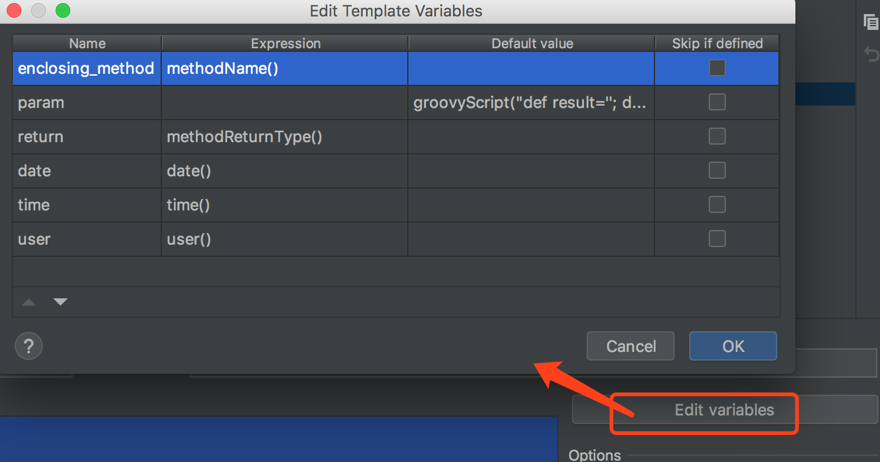
需要注意的是,如果param参数默认系统的methodParam(),那么在注释语句中,将以 “@param: [pa1, pa2...]”形式展现。我们使用groovyScript脚本来设置param的注释语句格式,让每个参数占一行。
脚本内容为:
groovyScript("def result=''; def params=\"${_1}\".replaceAll('[\\\\[|\\\\]|\\\\s]', '').split(',').toList(); for(i = 0; i < params.size(); i++) {if(params[i] == '') return result;if(i==0) result += '\\n'; result+=' * @param ' + params[i] + ((i < params.size() - 1) ? '\\n' : '')}; return result", methodParameters())
(5)接下来指定填充注释语句的提示字符,通过窗口中的“Expand with”来指定。"Space"表示空格,"Tab"表示 Tab键。
(6)最后是指定注释的使用范围,通过点击窗口下面的“...Change"来完成。

三、使用代码注释模版
上述操作完成后,就可以使用注释模版了。可以新建一个类,类文件头注释会自动生成。
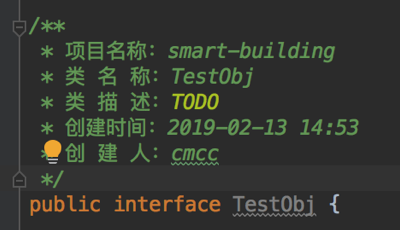
在类中新建一个方法,然后在方法上面输入 /*add ,并按 Space键(空格键) ,就会自动补齐整段注释代码了。
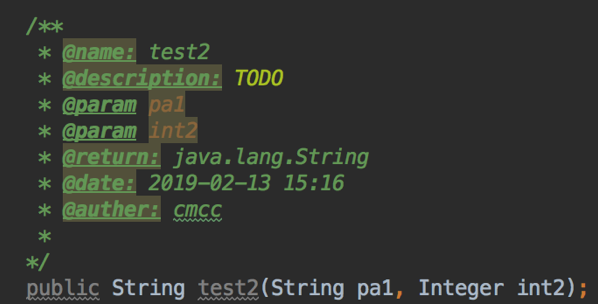
原文地址:http://blog.51cto.com/andrewli/2349891
版权声明:本文内容由互联网用户自发贡献,该文观点与技术仅代表作者本人。本站仅提供信息存储空间服务,不拥有所有权,不承担相关法律责任。如发现本站有涉嫌侵权/违法违规的内容, 请发送邮件至 dio@foxmail.com 举报,一经查实,本站将立刻删除。

